Sony DSC-S950 - инструкции и руководства
Фотоаппарат Sony DSC-S950 - инструкции пользователя по применению, эксплуатации и установке на русском языке читайте онлайн в формате pdf
Инструкции:
Инструкция по эксплуатации Sony DSC-S950

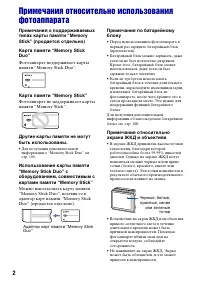

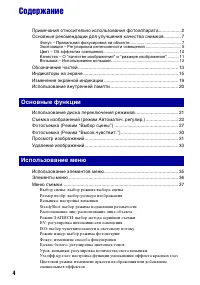
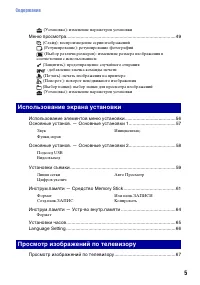
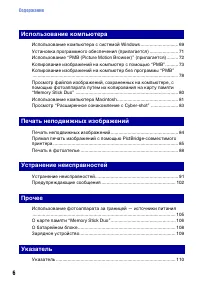
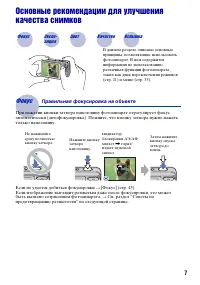

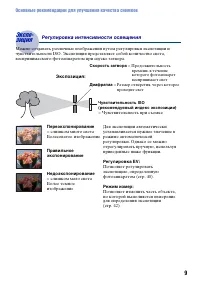

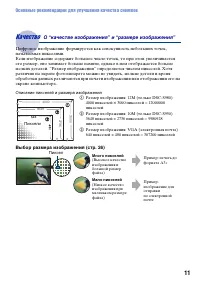
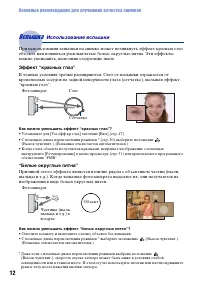

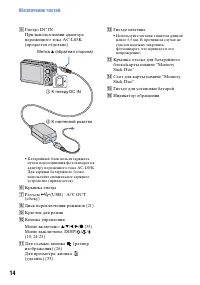
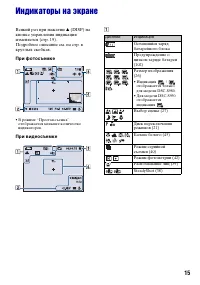
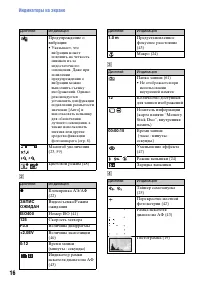
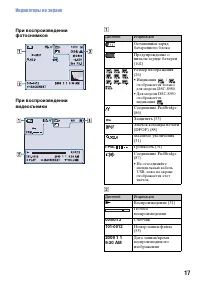
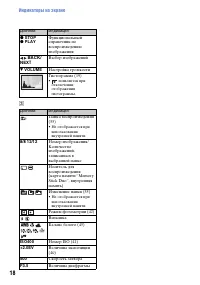
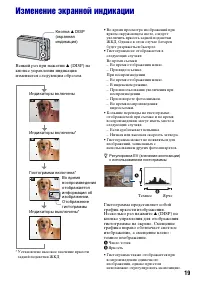
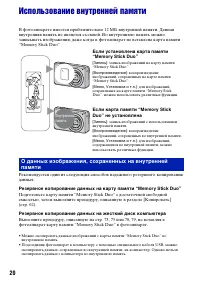
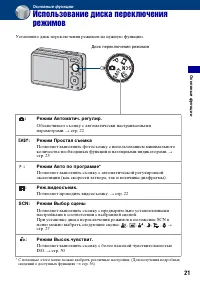
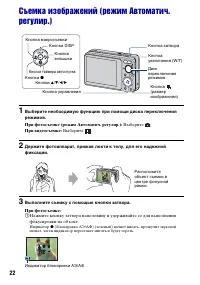

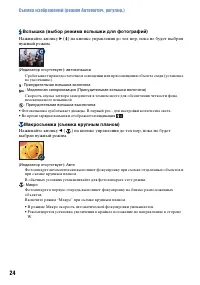

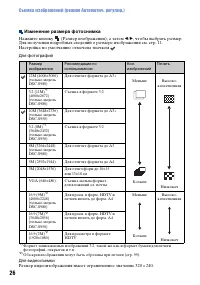

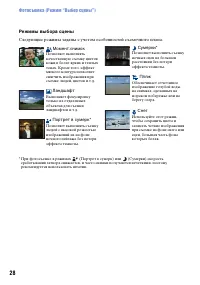



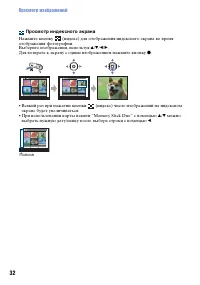
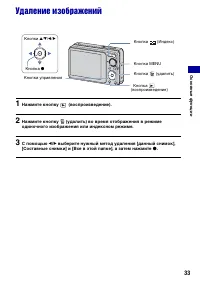
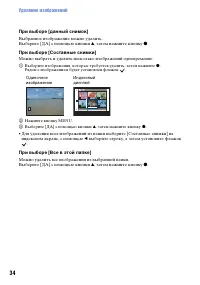
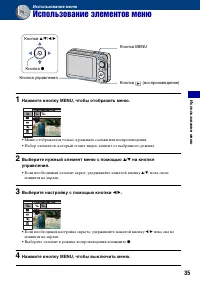
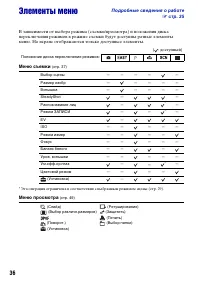
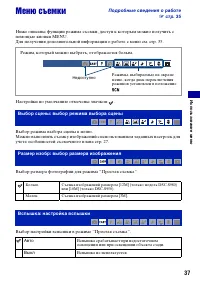
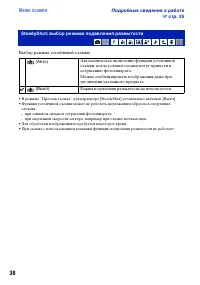
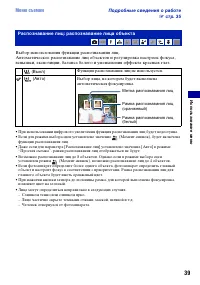
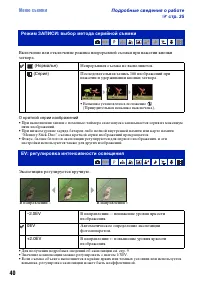
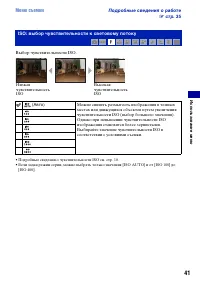
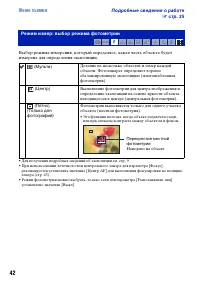
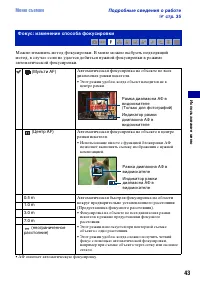

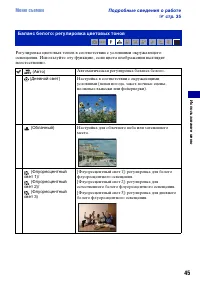
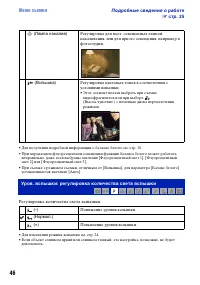
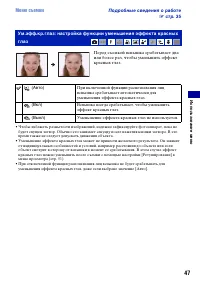
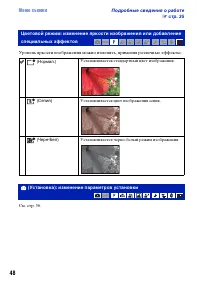
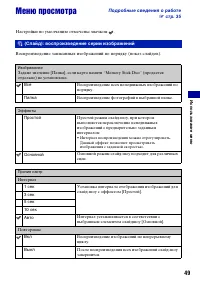
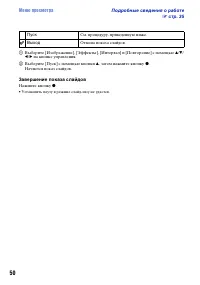

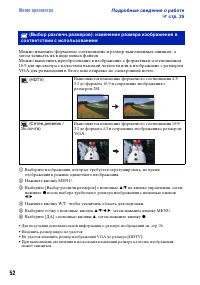
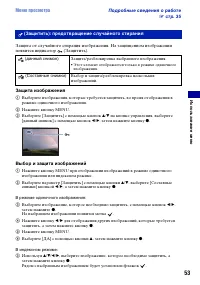



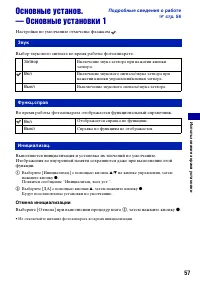
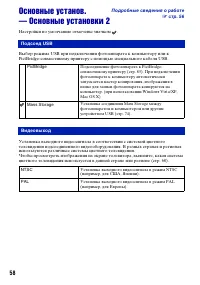
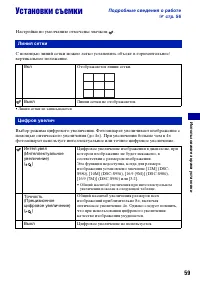
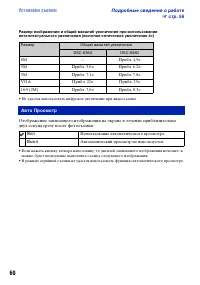
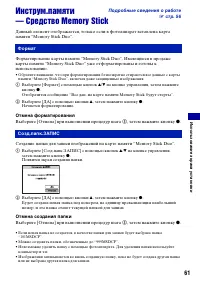

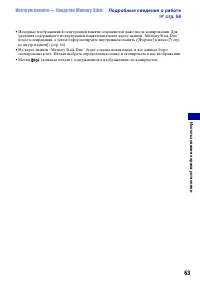
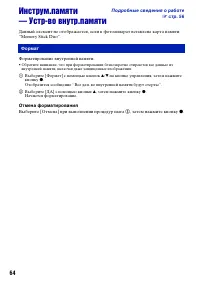
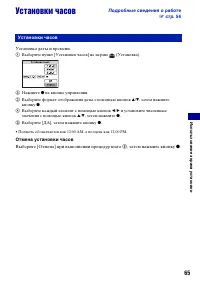
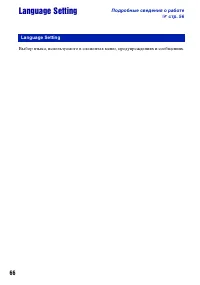

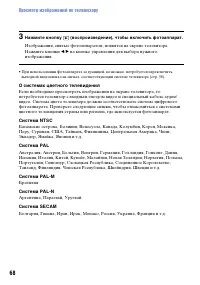
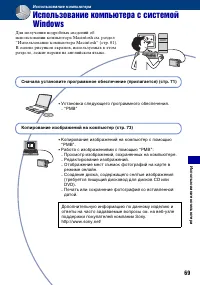

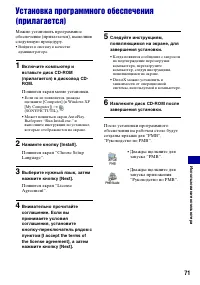
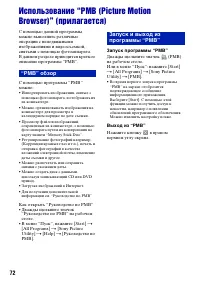
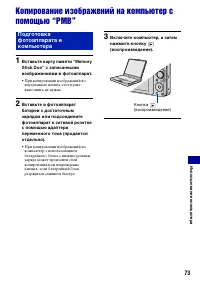
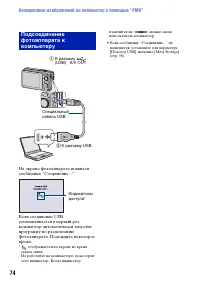
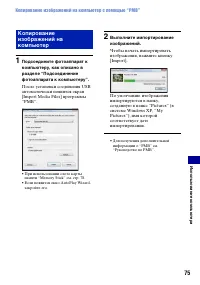
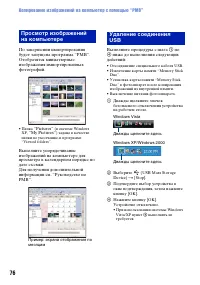
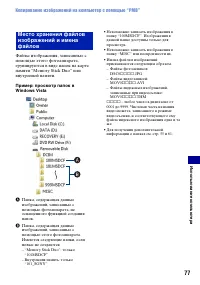
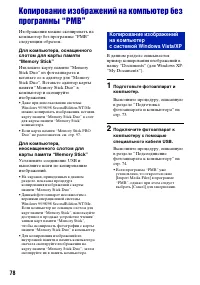
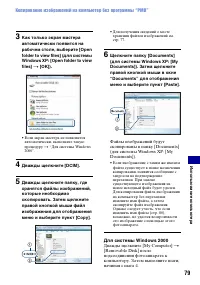
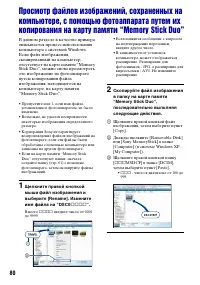
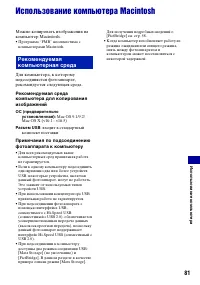
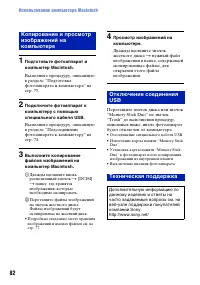
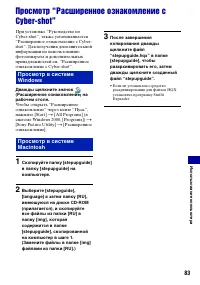
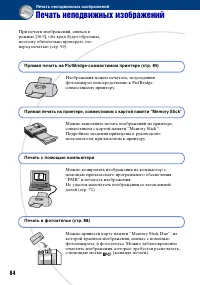
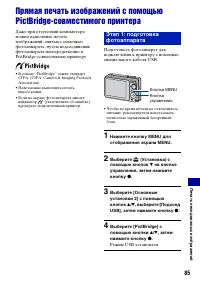
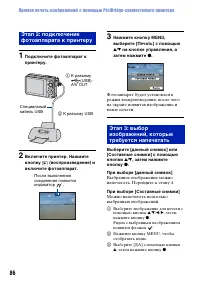
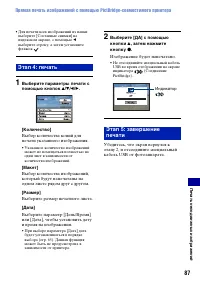

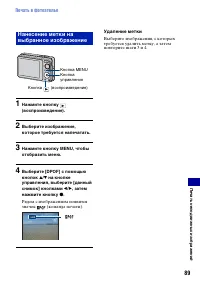

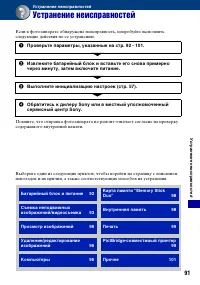
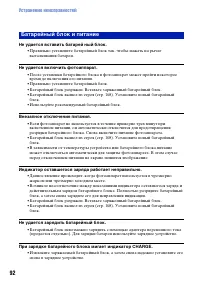

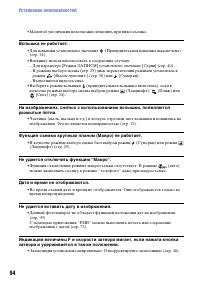
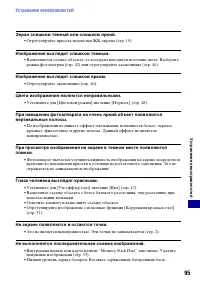


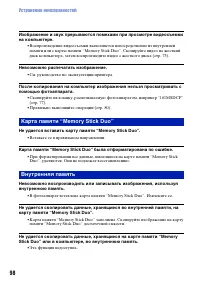

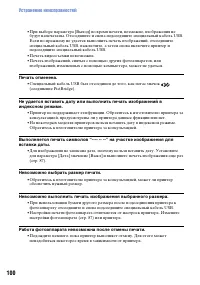
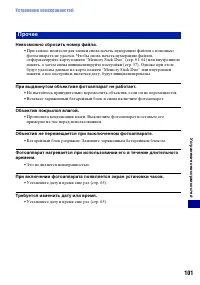
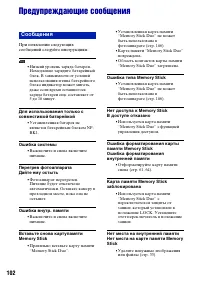
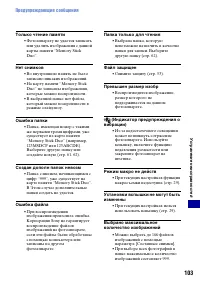
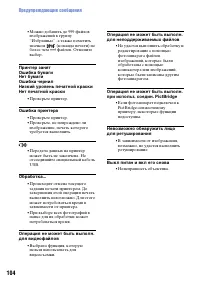
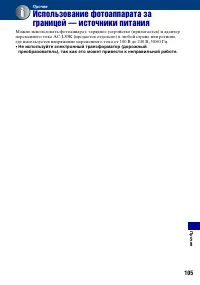
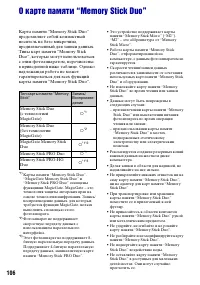



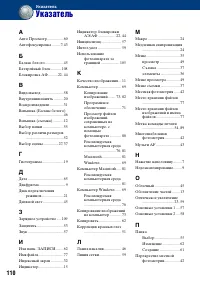
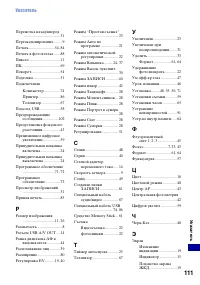
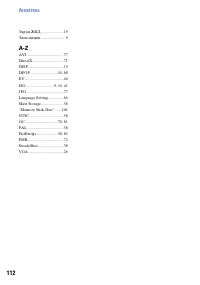
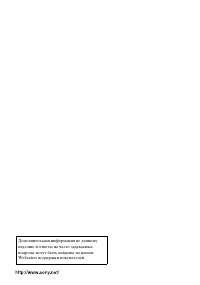
Краткое содержание
2 Примечания относительно использования фотоаппарата Примечания о поддерживаемых типах карты памяти “Memory Stick” (продается отдельно) Карта памяти “Memory Stick Duo” Фотоаппарат поддерживает карты памяти “Memory Stick Duo”. Карта памяти “Memory Stick” Фотоаппарат не поддерживает карты памяти “Memo...
3 Примечания относительно использования фотоаппарата • При низкой температуре на экране ЖКД может оставаться остаточное изображение. Это не является неисправностью. • Данный фотоаппарат оснащен приводным вариообъективом. Соблюдайте осторожность, не подвергайте объектив ударам и не прилагайте к нему ...
4 Содержание Примечания относительно использования фотоаппарата................. 2Основные рекомендации для улучшения качества снимков ............. 7 Фокус – Правильная фокусировка на объекте............................................. 7Экспозиция – Регулировка интенсивности освещения ...............
5 Содержание (Установка): изменение параметров установки Меню просмотра.................................................................................... 49 (Cлайд): воспроизведение серии изображений (Ретуширование): ретуширование фотографий (Выбор различн.размеров): изменение размера изображения ...
6 Содержание Использование компьютера с системой Windows ............................. 69Установка программного обеспечения (прилагается) ...................... 71Использование “PMB (Picture Motion Browser)” (прилагается) ......... 72Копирование изображений на компьютер с помощью “PMB”.......... 73К...
7 Основные рекомендации для улучшения качества снимков При нажатии кнопки затвора наполовину фотоаппарат отрегулирует фокус автоматически (автофокусировка). Помните, что кнопку затвора нужно нажать только наполовину. Если не удается добиться фокусировки t [Фокус] (стр. 43) Если изображение выглядит ...
8 Основные рекомендации для улучшения качества снимков Советы по предотвращению размытости Фотоаппарат случайно сдвинулся при съемке изображения. Это называется “сотрясение фотоаппарата”. Если же при съемке изображения передвинулся сам объект, это называется “размытость объекта”. Сотрясение фотоаппа...
9 Основные рекомендации для улучшения качества снимков Можно создавать различные изображения путем регулировки экспозиции и чувствительности ISO. Экспозиция представляет собой количество света, воспринимаемого фотоаппаратом при спуске затвора. Экспо- зиция Регулировка интенсивности освещения Переэкс...
10 Основные рекомендации для улучшения качества снимков Регулировка чувствительности ISO (рекомендуемый индекс экспозиции) Чувствительность ISO – это скоростная характеристика носителя информации с датчиком изображения, воспринимающим свет. Даже при одинаковой выдержке изображения будут различаться ...
11 Основные рекомендации для улучшения качества снимков Цифровое изображение формируется как совокупность небольших точек, называемых пикселями.Если изображение содержит большое число точек, то при этом увеличивается его размер, оно занимает больше памяти, однако в нем отображается больше мелких дет...
12 Основные рекомендации для улучшения качества снимков При использовании вспышки на снимке может возникнуть эффект красных глаз объекта или появиться расплывчатые белые округлые пятна. Эти эффекты можно уменьшить, выполнив следующие шаги. Эффект “красных глаз” В темных условиях зрачки расширяются. ...
13 Обозначение частей Подробное описание см. на стр. в круглых скобках. A Кнопка затвора (22) B Вспышка (24) C Микрофон D Объектив E Кнопка ON/OFF (питание) F Индикатор ON/OFF (питание) G Динамик H Индикатор самозапуска (25) A Для съемки: кнопка увеличения (W/T) (23)Для просмотра: кнопка (увеличение...
14 Обозначение частей E Гнездо DC INПри использовании адаптера переменного тока AC-LS5K (продается отдельно) • Батарейный блок нельзя заряжать путем подсоединения фотоаппарата к адаптеру переменного тока AC-LS5K. Для зарядки батарейного блока используйте специальное зарядное устройство (прилагается)...
15 Индикаторы на экране Всякий раз при нажатии v (DISP) на кнопке управления индикация изменяется (стр. 19).Подробное описание см. на стр. в круглых скобках. При фотосъемке • В режиме “Простая съемка” отображается меньшее количество индикаторов. При видеосъемке A Дисплей Индикация Оставшийся заряд б...
16 Индикаторы на экране B C D Предупреждение о вибрации • Указывает, что вибрация может повлиять на четкость снимков из-за недостаточного освещения. Даже при появлении предупреждения о вибрации можно выполнять съемку изображений. Однако рекомендуется установить для функции подавления размытости знач...
17 Индикаторы на экране При воспроизведении фотоснимков При воспроизведении видеосъемки A B Дисплей Индикация Оставшийся заряд батарейного блока Предупреждение о низком заряде батареи (102) Размер изображения (26) • Индикация / отображается только для модели DSC-S980. • Для модели DSC-S950 отображае...
18 Индикаторы на экране C z STOP z PLAY Функциональный справочник по воспроизведению изображения BACK/ NEX T Выбор изображений V VOLUME Настройка громкости Гистограмма (19) • появляется при отключении отображения гистограммы. Дисплей Индикация Папка воспроизведения (55) • Не отображается при использ...
19 Изменение экранной индикации Всякий раз при нажатии v (DISP) на кнопке управления индикация изменяется следующим образом. * Установлено высокое значение яркости задней подсветки ЖКД • Во время просмотра изображений при ярком окружающем свете, следует увеличить яркость задней подсветки ЖКД. Однако...
20 Использование внутренней памяти В фотоаппарате имеется приблизительно 12 MБ внутренней памяти. Данная внутренняя память не является съемной. Во внутреннюю память можно записывать изображения, даже когда в фотоаппарат не вставлена карта памяти “Memory Stick Duo”. Рекомендуется один из следующих сп...
21 О с новные функци и Основные функции Использование диска переключения режимов Установите диск переключения режимов на нужную функцию. * С помощью этого меню можно выбрать различные настройки. (Для получения подробных сведений о доступных функциях t стр. 36) Диск переключения режимов : Режим Автом...
22 Съемка изображений (режим Автоматич. регулир.) 1 Выберите необходимую функцию при помощи диска переключения режимов. При фотосъемке (режим Автоматич. регулир.): Выберите . При видеосъемке: Выберите . 2 Держите фотоаппарат, прижав локти к телу, для его надежной фиксации. 3 Выполните съемку с помощ...
23 О с новные функци и Съемка изображений (режим Автоматич. регулир.) 2 Нажмите кнопку спуска затвора до конца. При видеосъемке: Нажмите кнопку спуска затвора до конца.Для остановки записи снова нажмите кнопку спуска затвора до конца. При съемке неподвижного изображения объекта, на котором трудно сф...
24 Съемка изображений (режим Автоматич. регулир.) Вспышка (выбор режима вспышки для фотографий) Нажимайте кнопку B ( ) на кнопке управления до тех пор, пока не будет выбран нужный режим. (Индикатор отсутствует): автовспышка Срабатывает при недостаточном освещении или при освещении объекта сзади (уст...
25 О с новные функци и Съемка изображений (режим Автоматич. регулир.) Использование таймера автоспуска Нажимайте кнопку V ( ) на кнопке управления до тех пор, пока не будет выбран нужный режим. (Индикатор отсутствует): таймер автоспуска не используется : установка 10-секундной задержки для таймера а...
26 Съемка изображений (режим Автоматич. регулир.) Изменение размера фотоснимка Нажмите кнопку (Размер изображения), а затем b / B , чтобы выбрать размер. Для получения подробных сведений о размере изображения см. стр. 11.Настройка по умолчанию отмечена значком . Для фотографий *1) Формат записываемы...
27 О с новные функци и Фотосъемка (Режим “Выбор сцены”) 1 С помощью диска переключения режимов выберите положение . 2 Нажмите кнопку MENU, а затем выберите / / / / / с помощью v / V / b / B на кнопке управления (стр. 37). 3 Выполните съемку с помощью кнопки затвора. • Подробнее о режимах см. на след...
28 Фотосъемка (Режим “Выбор сцены”) Режимы выбора сцены Следующие режимы заданы с учетом особенностей съемочного плана. * При фотосъемке в режимах (Портрет в сумерк) или (Сумерки) скорость срабатывания затвора снижается, и часто снимки получаются нечеткими, поэтому рекомендуется использовать штатив....
29 О с новные функци и Фотосъемка (Режим “Выбор сцены”) Функции, которые могут быть использованы в режиме выбора сцены Для правильной съемки изображения в соответствии с условиями эпизода сочетание функций определяется фотоаппаратом. Некоторые функции недоступны, это зависит от режима выбора съемочн...
31 О с новные функци и Просмотр изображений 1 Нажмите кнопку (воспроизведение). • Если питание фотоаппарата выключено, то при нажатии кнопки (воспроизведение) фотоаппарат будет автоматически включен в режиме воспроизведения. Для переключения в режим съемки снова нажмите кнопку (воспроизведение). 2 В...
32 Просмотр изображений Просмотр индексного экрана Нажмите кнопку (индекс) для отображения индексного экрана во время отображения фотографии.Выберите изображения, используя v / V / b / B . Для возврата к экрану с одним изображением нажмите кнопку z . • Всякий раз при нажатии кнопки (индекс) число из...
33 О с новные функци и Удаление изображений 1 Нажмите кнопку (воспроизведение). 2 Нажмите кнопку (удалить) во время отображения в режиме одиночного изображения или индексном режиме. 3 С помощью b / B выберите нужный метод удаления [данный снимок], [Составные снимки] и [Все в этой папке], а затем наж...
34 Удаление изображений При выборе [данный снимок] Выбранное изображение можно удалить.Выберите [ДА] с помощью кнопки v , затем нажмите кнопку z . При выборе [Составные снимки] Можно выбрать и удалить несколько изображений одновременно. 1 Выберите изображения, которые требуется удалить, затем нажмит...
35 И с пол ь зов а ние ме н ю Использование меню Использование элементов меню 1 Нажмите кнопку MENU, чтобы отобразить меню. • Меню отображается только в режимах съемки или воспроизведения.• Набор элементов, который станет виден, зависит от выбранного режима. 2 Выберите нужный элемент меню с помощью ...
36 Подробные сведения о работе 1 стр. 35 Элементы меню В зависимости от выбора режима (съемки/просмотра) и положения диска переключения режимов в режиме съемки будут доступны разные элементы меню. На экране отображаются только доступные элементы. Меню съемки (стр. 37) * Эта операция ограничена в соо...
37 Подробные сведения о работе 1 стр. 35 И с пол ь зов а ние ме н ю Меню съемки Ниже описаны функции режима съемки, доступ к которым можно получить с помощью кнопки MENU.Для получения дополнительной информации о работе с меню см. стр. 35. Настройки по умолчанию отмечены значком . Выбор режима выбора...
38 Меню съемки Подробные сведения о работе 1 стр. 35 Выбор режима устойчивой съемки. • В режиме “Простая съемка” для параметра [SteadyShot] установлено значение [Выкл].• Функция устойчивой съемки может не работать надлежащим образом в следующих случаях:– при слишком сильном сотрясении фотоаппарата;–...
39 И с пол ь зов а ние ме н ю Меню съемки Подробные сведения о работе 1 стр. 35 Выбор использования функции распознавания лиц.Автоматическое распознавание лиц объектов и регулировка настроек фокуса, вспышки, экспозиции, баланса белого и уменьшения эффекта красных глаз. • При использовании цифрового ...
40 Меню съемки Подробные сведения о работе 1 стр. 35 Включение или отключение режима непрерывной съемки при нажатии кнопки затвора. О краткой серии изображений • При выполнении записи с помощью таймера самозапуска записывается серия из максимум пяти изображений. • При низком уровне заряда батареи ли...
41 И с пол ь зов а ние ме н ю Меню съемки Подробные сведения о работе 1 стр. 35 Выбор чувствительности ISO. • Подробные сведения о чувствительности ISO см. стр. 10.• Если задан режим серии, можно выбрать только значения [ISO AUTO] и от [ISO 100] до [ISO 400]. ISO: выбор чувствительности к световому ...
42 Меню съемки Подробные сведения о работе 1 стр. 35 Выбор режима измерения, который определяет, какая часть объекта будет измерена для определения экспозиции. • Для получения подробных сведений об экспозиции см. стр. 9.• При использовании точечного или центрального замера для параметра [Фокус] реко...
44 Меню съемки Подробные сведения о работе 1 стр. 35 • При использовании функции цифрового увеличения рамка искателя диапазона АФ отключена и отображается в виде пунктирной линии. В этом случае фотоаппарат выполняет фокусировку на объектах в центре экрана. • Можно изменить способ фокусировки, только...
45 И с пол ь зов а ние ме н ю Меню съемки Подробные сведения о работе 1 стр. 35 Регулировка цветовых тонов в соответствии с условиями окружающего освещения. Используйте эту функцию, если цвета изображения выглядят неестественно. Баланс белого: регулировка цветовых тонов (Авто) Автоматическая регулир...
46 Меню съемки Подробные сведения о работе 1 стр. 35 • Для получения подробной информации о балансе белого см. стр. 10.• При мерцающем флуоресцентном освещении функция баланса белого может работать неправильно, даже если выбраны значения [Флуоресцентный свет 1], [Флуоресцентный свет 2] или [Флуоресц...
47 И с пол ь зов а ние ме н ю Меню съемки Подробные сведения о работе 1 стр. 35 Перед съемкой вспышка срабатывает два или более раз, чтобы уменьшить эффект красных глаз. • Чтобы избежать размытости изображений, надежно зафиксируйте фотоаппарат, пока не будет спущен затвор. Обычно это занимает секунд...
48 Меню съемки Подробные сведения о работе 1 стр. 35 Уровень яркости изображения можно изменять, применяя различные эффекты. См. стр. 56. Цветовой режим: изменение яркости изображения или добавление специальных эффектов (Нормал.) Устанавливается стандартный цвет изображения. (Сепия) Устанавливается ...
49 Подробные сведения о работе 1 стр. 35 И с пол ь зов а ние ме н ю Меню просмотра Настройки по умолчанию отмечены значком . Воспроизведение записанных изображений по порядку (показ слайдов). (Cлайд): воспроизведение серии изображений Изображение Задано значение [Папка], если карта памяти “Memory St...
50 Меню просмотра Подробные сведения о работе 1 стр. 35 1 Выберите [Изображение], [Эффекты], [Интервал] и [Повторение] с помощью v / V / b / B на кнопке управления. 2 Выберите [Пуск] с помощью кнопки v , затем нажмите кнопку z . Начнется показ слайдов. Завершение показа слайдов Нажмите кнопку z . • ...
52 Меню просмотра Подробные сведения о работе 1 стр. 35 Можно изменить форматное соотношение и размер выполненных снимков, а затем записать их в виде новых файлов.Можно выполнить преобразование в изображение с форматным соотношением 16:9 для просмотра с качеством высокой четкости или в изображение с...
53 И с пол ь зов а ние ме н ю Меню просмотра Подробные сведения о работе 1 стр. 35 Защита от случайного стирания изображения. На защищенном изображении появится индикатор (Защитить). Защита изображения 1 Выберите изображения, которые требуется защитить, во время отображения в режиме одиночного изобр...
54 Меню просмотра Подробные сведения о работе 1 стр. 35 4 Чтобы защитить другие изображения, повторите шаг 3 . Для выбора всех изображений по дате/папке/избранным выберите соответствующую строку с помощью кнопки b , затем нажмите z . 5 Нажмите кнопку MENU. 6 Выберите [ДА] с помощью кнопки v , затем ...
55 И с пол ь зов а ние ме н ю Меню просмотра Подробные сведения о работе 1 стр. 35 Выбор папки с изображением для воспроизведения. 1 Выберите требуемую папку с помощью кнопок b / B на кнопке управления. 2 Выберите [ДА] с помощью кнопки v , затем нажмите кнопку z . Отмена выбора папки Выберите [Выход...
56 Использование экрана установки Использование элементов меню установки Можно изменить настройки по умолчанию с помощью экрана установки. 1 Нажмите кнопку MENU для отображения экрана MENU. 2 После нажатия V на кнопке управления, перейдите к настройке (Установка), а затем нажмите z . 3 Нажмите v / V...
57 Подробные сведения о работе 1 стр. 56 Испол ь з ова ние э кра на у с тановки Основные установ. — Основные установки 1 Настройки по умолчанию отмечены флажком . Выбор звукового сигнала во время работы фотоаппарата. Во время работы фотоаппарата отображается функциональный справочник. Выполняется ин...
58 Подробные сведения о работе 1 стр. 56 Основные установ. — Основные установки 2 Настройки по умолчанию отмечены значком . Выбор режима USB при подключении фотоаппарата к компьютеру или к PictBridge-совместимому принтеру с помощью специального кабеля USB. Установка выходного видеосигнала в соответс...
59 Подробные сведения о работе 1 стр. 56 Испол ь з ова ние э кра на у с тановки Установки съемки Настройки по умолчанию отмечены значком . С помощью линий сетки можно легко установить объект в горизонтальное/вертикальное положение. • Линии сетки не записываются. Выбор режима цифрового увеличения. Фо...
60 Установки съемки Подробные сведения о работе 1 стр. 56 Размер изображения и общий масштаб увеличения при использовании интеллектуального увеличения (включая оптическое увеличение 4 × ) • Не удастся использовать цифровое увеличение при видеосъемке. Отображение записанного изображения на экране в т...
61 Подробные сведения о работе 1 стр. 56 Испол ь з ова ние э кра на у с тановки Инструм.памяти — Средство Memory Stick Данный элемент отображается, только если в фотоаппарат вставлена карта памяти “Memory Stick Duo”. Форматирование карты памяти “Memory Stick Duo”. Имеющиеся в продаже карты памяти “M...
62 Инструм.памяти — Средство Memory Stick Подробные сведения о работе 1 стр. 56 • В одной папке может быть сохранено до 9999 изображений. Когда емкость папки превышается, автоматически создается новая папка. • Для получения дополнительной информации см. “Место хранения файлов изображений и имена фай...
64 Подробные сведения о работе 1 стр. 56 Инструм.памяти — Устр-во внутр.памяти Данный элемент не отображается, если в фотоаппарат вставлена карта памяти “Memory Stick Duo”. Форматирование внутренней памяти. • Обратите внимание, что при форматировании безвозвратно стираются все данные из внутренней п...
65 Подробные сведения о работе 1 стр. 56 Испол ь з ова ние э кра на у с тановки Установки часов Установка даты и времени. 1 Выберите пункт [Установки часов] на экране (Установка). 2 Нажмите z на кнопке управления. 3 Выберите формат отображения даты с помощью кнопок v / V , затем нажмите кнопку z . 4...
67 Прос мотр изоб раж е н ий по тел е виз ору Просмотр изображений по телевизору Просмотр изображений по телевизору Изображения можно просматривать на экране телевизора, подсоединив фотоаппарат к телевизору.Тип соединения зависит от типа телевизора, к которому подсоединен фотоаппарат. Перед подсоеди...
68 Просмотр изображений по телевизору 3 Нажмите кнопку (воспроизведение), чтобы включить фотоаппарат. Изображения, снятые фотоаппаратом, появятся на экране телевизора. Нажмите кнопки b / B на кнопке управления для выбора нужного изображения. • При использовании фотоаппарата за границей, возможно, по...
70 Использование компьютера с системой Windows Для компьютера, к которому подсоединяется фотоаппарат, рекомендуется следующая среда. Рекомендуемая среда компьютера для копирования изображений ОС (предварительно установленная): Microsoft Windows 2000 Professional с пакетом обновления SP4/Windows XP *...
71 И с пол ь з ова ние к омп ь ю т е ра Установка программного обеспечения (прилагается) Можно установить программное обеспечение (прилагается), выполнив следующую процедуру. • Войдите в систему в качестве администратора. 1 Включите компьютер и вставьте диск CD-ROM (прилагается) в дисковод CD-ROM. П...
72 Использование “PMB (Picture Motion Browser)” (прилагается) С помощью данной программы можно выполнять различные операции с неподвижными изображениями и видеосъемкой, снятыми с помощью фотоаппарата.В данном разделе приводится краткое описание программы “PMB”. С помощью программы “PMB” можно: • Имп...
74 Копирование изображений на компьютер с помощью “PMB” На экране фотоаппарата появится сообщение “Соединение...”. Если соединение USB устанавливается в первый раз, компьютер автоматически запустит программу по распознанию фотоаппарата. Подождите некоторое время. * отображается на экране во время се...
76 Копирование изображений на компьютер с помощью “PMB” По завершении импортирования будет запущена программа “PMB”. Отобразятся миниатюрные изображения импортированных фотографий. • Папка “Pictures” (в системе Windows XP, “My Pictures” ) задана в качестве папки по умолчанию в программе “Viewed fold...
79 И с пол ь з ова ние к омп ь ю т е ра Копирование изображений на компьютер без программы “PMB” 3 Как только экран мастера автоматически появится на рабочем столе, выберите [Open folder to view files] (для системы Windows XP: [Open folder to view files] t [OK]). • Если экран мастера не появляется а...
81 И с пол ь з ова ние к омп ь ю т е ра Использование компьютера Macintosh Можно копировать изображения на компьютер Macintosh. • Программа “PMB” несовместима с компьютерами Macintosh. Для компьютера, к которому подсоединяется фотоаппарат, рекомендуется следующая среда. Рекомендуемая среда компьютер...
82 Использование компьютера Macintosh 1 Подготовьте фотоаппарат и компьютер Macintosh. Выполните процедуру, описанную в разделе “Подготовка фотоаппарата и компьютера” на стр. 73. 2 Подключите фотоаппарат к компьютеру с помощью специального кабеля USB. Выполните процедуру, описанную в разделе “Подсое...
84 Печать неподвижных изображений Печать неподвижных изображений При печати изображений, снятых в режиме [16:9], оба края будут обрезаны, поэтому обязательно проверьте это перед печатью (стр. 99). Изображения можно печатать, подсоединив фотоаппарат непосредственно к PictBridge-совместимому принтеру....
85 Печ а ть не под виж ных и з обра ж е ний Прямая печать изображений с помощью PictBridge-совместимого принтера Даже при отсутствии компьютера можно выполнить печать изображений, снятых с помощью фотоаппарата, путем подсоединения фотоаппарата непосредственно к PictBridge-совместимому принтеру. • В ...
86 Прямая печать изображений с помощью PictBridge-совместимого принтера 1 Подключите фотоаппарат к принтеру. 2 Включите принтер. Нажмите кнопку (воспроизведение) и включите фотоаппарат. После выполнения соединения появится индикатор . 3 Нажмите кнопку MENU, выберите [Печать] с помощью v / V на кнопк...
87 Печ а ть не под виж ных и з обра ж е ний Прямая печать изображений с помощью PictBridge-совместимого принтера • Для печати всех изображений из папки выберите [Составные снимки] на индексном экране, с помощью b выберите строку, а затем установите флажок . 1 Выберите параметры печати с помощью кноп...
88 Печать в фотоателье Можно принести карту памяти “Memory Stick Duo”, на которой хранятся изображения, снятые с помощью фотоаппарата, в фотоателье. Если фотоателье предлагает услуги фотопечати, совместимые с DPOF, можно заблаговременно отметить изображения с помощью метки (команда печати), так что ...
89 Печ а ть не под виж ных и з обра ж е ний Печать в фотоателье 1 Нажмите кнопку (воспроизведение). 2 Выберите изображение, которое требуется напечатать. 3 Нажмите кнопку MENU, чтобы отобразить меню. 4 Выберите [DPOF] с помощью кнопок v / V на кнопке управления, выберите [данный снимок] кнопками b /...
90 Печать в фотоателье 1 Нажмите кнопку MENU при отображении изображений в режиме одиночного изображения или индексном режиме. 2 Выберите [DPOF] с помощью кнопок v / V на кнопке управления, выберите [Составные снимки] с помощью кнопок b / B , затем нажмите кнопку z . 3 Выберите помечаемое изображени...
91 Уст р а н е н и е не исп р а в нос тей Устранение неисправностей Устранение неисправностей Если в фотоаппарате обнаружена неисправность, попробуйте выполнить следующие действия по ее устранению. Помните, что отправка фотоаппарата на ремонт означает согласие на проверку содержимого внутренней памя...
92 Устранение неисправностей Не удается вставить батарей ный блок. • Правильно установите батарейный блок так, чтобы нажать на рычаг выталкивания батареи. Не удается включить фотоаппарат. • После установки батарейного блока в фотоаппарат может пройти некоторое время до включения его питания. • Прави...
93 Устранение неисправностей Уст р а н е н и е не исп р а в нос тей • Возможно, значение температуры находится за пределами рекомендованного рабочего диапазона. Зарядку батарейного блока следует выполнять при температуре окружающей среды от 10 °C до 30 °C . (только модель BC-CSKA) • Для получения до...
95 Устранение неисправностей Уст р а н е н и е не исп р а в нос тей Экран слишком темный или слишком яркий. • Отрегулируйте яркость подсветки ЖК-экрана (стр. 19). Изображение выглядит слишком темным. • Выполняется съемка объекта, за которым находится источник света. Выберите режим фотометрии (стр. 4...
97 Устранение неисправностей Уст р а н е н и е не исп р а в нос тей “Memory Stick PRO Duo” не распознается компьютером со слотом для “Memory Stick”. • Убедитесь, что компьютер и устройство чтения/записи для карт памяти “Memory Stick” поддерживают карту памяти “Memory Stick PRO Duo”. Пользователи ком...
98 Устранение неисправностей Изображение и звук прерываются помехами при просмотре видеосъемки на компьютере. • Воспроизведение видеосъемки выполняется непосредственно из внутренней памяти или с карты памяти “Memory Stick Duo”. Скопируйте видео на жесткий диск компьютера, затем воспроизведите видео ...
99 Устранение неисправностей Уст р а н е н и е не исп р а в нос тей См. раздел “PictBridge-совместимый принтер”, а также следующие пункты. Изображения печатаются с обрезанными краями. • На некоторых принтерах все края изображения могут быть обрезаны. Наиболее вероятна обрезка поперечного края изобра...
100 Устранение неисправностей • При выборе параметра [Выход] во время печати, возможно, изображения не будут напечатаны. Отсоедините и снова подсоедините специальный кабель USB. Если по-прежнему не удается выполнить печать изображений, отсоедините специальный кабель USB, выключите, а затем снова вкл...
101 Устранение неисправностей Уст р а н е н и е не исп р а в нос тей Невозможно сбросить номер файла. • При замене носителя для записи снова начать нумерацию файлов с помощью фотоаппарата не удастся. Чтобы снова начать нумерацию файлов, отформатируйте карту памяти “Memory Stick Duo” (стр. 61, 64) ил...
102 Предупреждающие сообщения При появлении следующих сообщений следуйте инструкциям. • Низкий уровень заряда батареи. Немедленно зарядите батарейный блок. В зависимости от условий использования и типа батарейного блока индикатор может мигать, даже если время оставшегося заряда батареи еще составляе...
104 Предупреждающие сообщения • Можно добавить до 999 файлов изображений в группу “Избранные”, а также пометить значком (команда печати) не более чем 999 файлов. Отмените выбор. Принтер занятОшибка бумагиНет бумагиОшибка чернилНизкий уровень печатной краскиНет печатной краски • Проверьте принтер. Ош...
106 О карте памяти “Memory Stick Duo” Карта памяти “Memory Stick Duo” представляет собой компактный носитель на базе микрочипа, предназначенный для записи данных. Типы карт памяти “Memory Stick Duo”, которые могут использоваться с этим фотоаппаратом, перечислены в приведенной ниже таблице. Однако на...
107 Про ч е е О карте памяти “Memory Stick Duo” • Не вставляйте никакие предметы, кроме карты памяти “Memory Stick Duo”, в слот карты памяти “Memory Stick Duo”. В противном случае это может привести к неисправности. • Не используйте и не храните карту памяти “Memory Stick Duo” при следующих условиях...
108 О батарейном блоке О зарядке батарейного блока • Рекомендуется выполнять зарядку батарейного блока при температуре окружающей среды от 10°C до 30°C. Возможно, батарейный блок не удастся зарядить полностью при температурах, выходящих за пределы указанного диапазона. • Индикатор CHARGE, возможно, ...
109 Про ч е е Зарядное устройство Зарядное устройство • Не заряжайте никакие другие батарейные блоки, кроме батарейного блока типа NP-BK, с помощью зарядного устройства, прилагаемого к фотоаппарату. Батареи других типов могут потечь, перегреться или взорваться при попытке их зарядить, могут вызвать ...
110 Указатель Указатель А Авто Просмотр ................. 60 Автофокусировка .........7, 43 Б Баланс белого ................... 45 Батарейный блок ........... 108 Блокировка АФ .......... 22, 44 В Видеовыход ....................... 58 Внутренняя память .......... 20 Воспроизведение .............. 31...
111 Ука зател ь Указатель Перемотка назад/вперед .......................................31 Переэкспонирование .........9 Печать ...........................54, 84 Печать в фотоателье .......88 Пиксел ................................11 ПК ........................................69 Поворот. ..............
Sony Фотоаппараты Инструкции
-
 Sony A6400 + SEL-P1650 Black (ILCE-6400L/B)
Инструкция по эксплуатации
Sony A6400 + SEL-P1650 Black (ILCE-6400L/B)
Инструкция по эксплуатации
-
 Sony A6600 Body Black (ILCE-6600/B)
Инструкция по эксплуатации
Sony A6600 Body Black (ILCE-6600/B)
Инструкция по эксплуатации
-
 Sony A7R Mark IV Body (ILCE-7RM4)
Инструкция по эксплуатации
Sony A7R Mark IV Body (ILCE-7RM4)
Инструкция по эксплуатации
-
 Sony Alpha 3500 18-50 KIT (ILCE3500JB.RU2)
Инструкция по эксплуатации
Sony Alpha 3500 18-50 KIT (ILCE3500JB.RU2)
Инструкция по эксплуатации
-
 Sony Alpha 6000 + 16-50 (ILCE6000LB.CEC)
Инструкция по эксплуатации
Sony Alpha 6000 + 16-50 (ILCE6000LB.CEC)
Инструкция по эксплуатации
-
 Sony Alpha 6000 + 16-50 + 55-210 (ILCE6000YB.CEC)
Инструкция по эксплуатации
Sony Alpha 6000 + 16-50 + 55-210 (ILCE6000YB.CEC)
Инструкция по эксплуатации
-
 Sony Alpha 6500 (ILCE-6500)
Инструкция по эксплуатации
Sony Alpha 6500 (ILCE-6500)
Инструкция по эксплуатации
-
 Sony Alpha 6500 + 18-135mm (ILCE-6500M/B)
Инструкция по эксплуатации
Sony Alpha 6500 + 18-135mm (ILCE-6500M/B)
Инструкция по эксплуатации
-
 Sony Alpha 7 III
Инструкция по эксплуатации
Sony Alpha 7 III
Инструкция по эксплуатации
-
 Sony Alpha 7 IV
Инструкция по эксплуатации
Sony Alpha 7 IV
Инструкция по эксплуатации
-
 Sony Alpha 7 Mark III (ILCE-7RM3)
Инструкция по эксплуатации
Sony Alpha 7 Mark III (ILCE-7RM3)
Инструкция по эксплуатации
-
 Sony Alpha 7C
Инструкция по эксплуатации
Sony Alpha 7C
Инструкция по эксплуатации
-
 Sony Alpha 7C Body Silver
Инструкция по эксплуатации
Sony Alpha 7C Body Silver
Инструкция по эксплуатации
-
 Sony Alpha 7R IV Full Frame 61.0MP (ILCE-7RM4A/Q)
Инструкция по эксплуатации
Sony Alpha 7R IV Full Frame 61.0MP (ILCE-7RM4A/Q)
Инструкция по эксплуатации
-
 Sony Alpha 7S III Black (ILCE-7SM3)
Инструкция по эксплуатации
Sony Alpha 7S III Black (ILCE-7SM3)
Инструкция по эксплуатации
-
 Sony Alpha A3500 (ILCE-3500)
Инструкция по эксплуатации
Sony Alpha A3500 (ILCE-3500)
Инструкция по эксплуатации
-
 Sony Alpha A5000 (ILCE-5000)
Инструкция по эксплуатации
Sony Alpha A5000 (ILCE-5000)
Инструкция по эксплуатации
-
 Sony Alpha A5000 Kit 16-50 mm Black
Инструкция по эксплуатации
Sony Alpha A5000 Kit 16-50 mm Black
Инструкция по эксплуатации
-
 Sony Alpha A5000 Kit 16-50 White
Инструкция по эксплуатации
Sony Alpha A5000 Kit 16-50 White
Инструкция по эксплуатации
-
 Sony Alpha A5100 (ILCE-5100)
Инструкция по эксплуатации
Sony Alpha A5100 (ILCE-5100)
Инструкция по эксплуатации